「式内社地図データ」のGoogle マップへのアップロード方法

「式内社地図データ」を活用していただくため、Google マップへ「式内社地図データ」をアップロードする方法、活用する方法を説明します。
詳細を見る
稲爪神社
伊和都比売神社
Google マップ
延喜式神名帳
石部神社の門杉 (加西市指定天然記念物)
篠山
旧縣社・住吉神社
天岩戸神社
神名帳
住吉神社
「式内社地図データ」の活用方法
「式内社地図データ」をマップ上に表示すると様々なことができるようになります。
詳細を見る
伊和都比売神社
延喜式神名帳
旧縣社・住吉神社
天岩戸神社
石部神社の門杉 (加西市指定天然記念物)
住吉神社
篠山
神名帳
Google マップ
稲爪神社
スマートフォンでの「式内社地図データ」活用
管理人は式内社を訪ねる際に、スマートフォンでGoogle マップに表示された「式内社地図データ」の式内社を目指して訪問するスタイルをとっています。
例えばスマートフォンに表示させた時には
・自分の現在地の近くにある式内社を知る
・地図上で選択した式内社に行くためにナビゲーションする
・地図上で選択した式内社の情報を知る
というようなことができます。
管理人は式内社を訪ねる際にスマートフォンでナビゲーションを利用します。
当初、管理人は式内社の住所で訪ねることをしていましたが、住所では現地で場所を特定することが難しく、現地で探し回らないといけないことが多発しました。
この対策として事前に地図上で式内社の位置を確認し、それをデータ化することにより、現地を訪ねる際により簡単に到達できるようにしました。
具体的にはGoogle マップ上での座標表現の1つである「plus code」を利用しています。
式内社によっては山奥であったり、アプローチ道路が無かったり、集落の一番奥だったり、様々な場合があります。
こうして地図上で確認し「plus code」を利用しても現地で場所が分からないという場合も時々あります。
Google マップ上で目的の式内社を選択し「ナビ開始」を選択すると、Google マップのナビ機能が利用できます。
非常に便利で効率よく式内社に到達できるのでぜひ活用させると良いと思います。
詳細を見る
延喜式神名帳
旧縣社・住吉神社
天岩戸神社
稲爪神社
住吉神社
篠山
伊和都比売神社
Google マップ
石部神社の門杉 (加西市指定天然記念物)
神名帳
PCでの「式内社地図データ」活用
PCではより広い画面で式内社の位置を確認できるので次のようなことに活用しています。
・どこに式内社が集中しているか等を確認することが可能です
・目的の式内社とその近隣の式内社を効率的に回る計画を立てることが可能です
・最近ではストリートビューと組み合わせてどこをどう曲がれば良いとか風景をあらかじめ見るということも可能です
なんとまぁ便利な時代になったものです。
詳細を見る
伊和都比売神社
天岩戸神社
Google マップ
延喜式神名帳
篠山
神名帳
旧縣社・住吉神社
住吉神社
稲爪神社
石部神社の門杉 (加西市指定天然記念物)
「式内社地図データ」のGoogle マップへのアップロード方法
ここまで紹介したように非常に便利なGoogle マップと「式内社地図データ」の組み合わせですが、事前に準備が必要です。
ここではPCを前提として「式内社地図データ」をGoogle マップにアップロードして利用する方法を説明します。
詳細を見る
篠山
延喜式神名帳
伊和都比売神社
神名帳
住吉神社
石部神社の門杉 (加西市指定天然記念物)
稲爪神社
Google マップ
旧縣社・住吉神社
天岩戸神社
「式内社地図データ」をダウンロードします
あらかじめ当サイトより「式内社地図データ」をダウンロードしてPCに保存します。
Google マップにサインインします
Google マップの「マイプレイス」という機能を利用します。
この機能を利用するにはGoogle マップにサインインする必要があります。
Googleのアカウントを取得し、サインインしてからご利用ください。
またデータのアップロードはPC版のGoogle マップを利用します。
以下、PC版のGoogle マップで説明します。
Google マップより「マイプレイス」を選択します
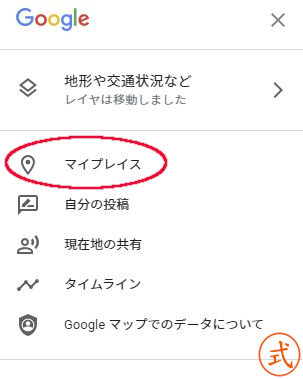
「マイプレイス」より「マイマップ」を選択します
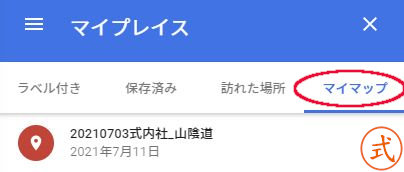
「マイマップ」より「地図を作成」を選択します
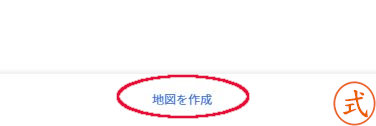
レイヤのインポート①
「無題の地図」の内容としてレイヤーを指定する画面となります。
この地図の名称は「無題の地図」をクリックすることでお好きな名前を付けることができます。
同様にレイヤの名称もクリックすることでお好きな名前を付けることができます。
該当レイヤの「インポート」をクリックします。
レイヤのインポート②
インポートするファイルの選択画面になりますので、上部のタブでアップロードを選択し「デバイスのファイルを選択」をクリックします。
ファイルを選択するためのウィンドウが開きますので、あらかじめ当サイトよりダウンロードしたCSVファイルを指定します。
※Google マップはCSV以外にもXLSXファイル等にも対応していますので、当サイトよりダウンロードしたCSVファイルをエクセル化し、あらかじめデータを選択した上でアップロードすることも可能です。
※当サイトではエクセルのバージョン違い等の差異を考慮して汎用的なCSVとしています。
※現在のGoogle マップのインポート上限は2,000件のようです、当サイトの「式内社地図データ」は2,000件を超えているので分割されるのが良いでしょう。管理人は昔の国の区分けである「畿内」や「東海道」で分割しています。
レイヤの目印を配置する列の選択
「plus code」のみを選択します。
マーカーのタイトルとして利用する列の選択
管理人は現地を訪ねた際に分かるように比定社名を指定しています。
マイマップの表示
※現在のGoogle マップのインポート上限は2,000件のようです、当サイトの「式内社地図データ」は2,000件を超えているので分割されるのが良いでしょう。管理人は昔の国の区分けである「畿内」や「東海道」で分割しています。
大神神社の例
plus codeはできる限り本殿 または 拝殿を指定するようにしています。
マーカーの色や形状を指定する
レイヤーのマーカーの右にあるビーカーのアイコンをクリックします。
※管理人は訪問済と未訪問でレイヤーを分けマーカーも別の形にしています。
【管理人の使い方の例】
兵庫県の豊岡市周辺の地図です、下がとんがっているマーカーが未訪問の式内社、丸いマーカーが訪問済の式内社となります。
こうして見ると一目瞭然です。
ちなみにこのマップは管理人の「式内社_山陰道」というマイマップの中に訪問済と未訪問の2つのレイヤを作成し、各々のマーカーの形を指定しています。
Google マップの制限
前述したように、現在のところGoogle マップのインポート上限は2,000件のようです。
「式内社地図データ」は2,000件を超えていますので、せっかくアップロードしても全てを表示できません(以前はできていたような気がします…)。
そこで管理人は「式内社地図データ」をエクセルデータにして、昔の国の区分けである「畿内」や「東海道」で分割しています。
※ご自分で使いやすいように分割してお使いいただければ良いと思います(例えば現在の都道府県など)。XLSXファイルであればそのままGoogle マップにアップロードすることができます、操作方法は同じです。
ご活用ください。



0 件のコメント:
コメントを投稿